TMS レイヤを追加する
Tile Map Service (TMS) は、広くサポートされているマップ プロトコルです。第三者プロバイダからのマップの背景を表示したり、既定のマップ レイヤを変更したりする場合に使用します。
始める前に
TMS レイヤを追加するには、有効な TMS マップへの URL が必要になります。
ヒント: 多くの TMS リソースをインターネットで検索できます。
TIBCO Spotfire Community サイトの記事「
GeoAnalytics Resources」には、多くの TMS リソース (無料および有料) が一覧表示されています。リストには、完全な URL、著作権テキスト、および利用可能な場合は、TMS レイヤで指定する著作権リンクが含まれています。(TIBCO Community サイトの使用は無料です。ただし、情報にアクセスするには、アカウントを登録する必要があります。)
手順
-
マップチャートのビジュアライゼーションを右クリックして、メニューから [プロパティ] をクリックします。
[プロパティ] ポップオーバーが表示され、[マップチャート] ポップオーバーには現在のレイヤがレイヤの順序、上から下に表示されます。
-
[マップチャート] リストの下部にある [新しいレイヤを追加] をクリックします。
レイヤ オプションのリストが表示されます。
-
リストから、[TMS レイヤ] をクリックします。
TMS レイヤが
マップチャートのレイヤ リストに追加され、レイヤの [
プロパティ] リストが表示されて、既定の設定を持つレイヤがマップチャートに追加されます。
注: タイトル バーにエラー アイコン (

) が表示されます。(TMS レイヤは、有効なサービスへの URL が入力されるまで有効ではありません。)
- 必須:
有効なサービスへの URL を入力します。
タイトル バーに表示されるエラー アイコンは、表示されなくなります。
注: URL の形式は
http://base/url/{z}/{x}/{y}である必要があります。
{z} はズーム レベルを指定し、
{x} はカラムの番号を指定し、
{y} はローの番号を指定します。マップが動作するためには、3 つの変数
{z}/{x}/{y}の値を入力する必要はありません。
- オプション:
オプションで、レイヤをドラッグし、リストの新しい位置にドロップします。
-
マップチャートのプロパティを確認して設定し、表示を改良します。
ほとんどの場合、第三者のマップ プロバイダの著作権情報を含めることが必須です。[プロパティ] ポップオーバーの [著作権] セクションを開いて著作権情報を設定します。
ヒント: 既存のレイヤの設定を再利用できます。[
プロパティ] ポップオーバーで [
レイヤの複製]を選択し、同じマップチャートで選択したいずれかのレイヤを複製するか、分析の別のマップチャートからレイヤのコピーを追加します。詳細については、「
レイヤを複製する」を参照してください。
TMS レイヤの例
この例では、マップチャートには TMS レイヤの上にオーストラリアの郡の概要を表示する機能レイヤがあります。
- オーストラリアの郡の機能レイヤが、ライブラリーで提供されている地域コーディング データテーブルで使用可能です。透明度は高く設定され、外枠と網掛けが表示されています。機能レイヤはマップチャートの最上位のレイヤです。
- 標準マップ レイヤは削除されます。TMS レイヤは標準マップを置き換えます。
- TMS レイヤが OpenStreetMap のマップから描画されるため、[タイトル] プロパティは「OpenStreetMap」に設定されます。
- [URL] は「http://a.tile.openstreetmap.org/{z}/{x}/{y}.png」に設定されます。
Copyright © Cloud Software Group, Inc. All rights reserved.
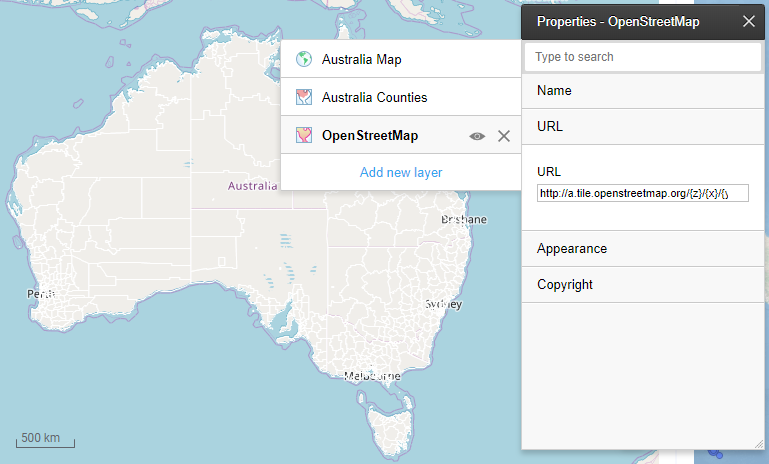

 ) が表示されます。(TMS レイヤは、有効なサービスへの URL が入力されるまで有効ではありません。)
) が表示されます。(TMS レイヤは、有効なサービスへの URL が入力されるまで有効ではありません。)